Kaip nustatyti ir naudoti „Apple“ taupomąją sąskaitą „iPhone“: visas vadovas
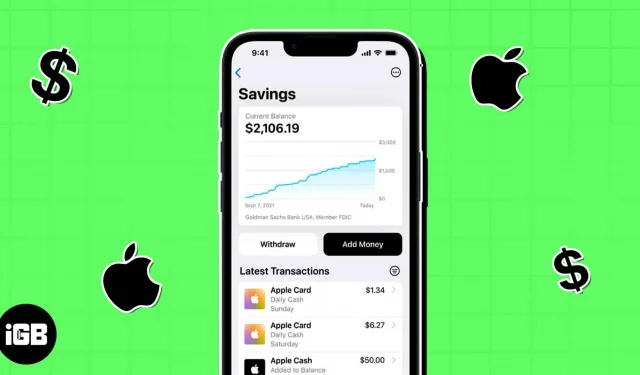
Norėdami atidaryti ir tvarkyti Apple Savings sąskaitą savo iPhone, turite:
- Pridėkite aktyvią Apple kortelę prie Piniginės programos.
- Būkite vyresni nei 18 metų
- Būkite JAV gyventojas, gyvenantis galiojančiu fiziniu adresu JAV.
- Turėkite socialinio draudimo numerį arba asmens mokesčių mokėtojo identifikavimo numerį
- Įjunkite dviejų veiksnių autentifikavimą savo Apple ID ir atnaujinkite savo iPhone į iOS 16.4 arba naujesnę versiją.
„Apple“ visada stengėsi sukurti tvirtą savo ribotos ekosistemos pagrindą. Ji jau pristatė integruotus mokėjimo būdus, pristatydama „Apple“ kredito kortelę ir „Apple Pay Later“. Dabar, naudodama iOS 16.4, „Apple“ pristatė „Apple Savings“ paskyros funkciją, todėl „visos Apple“ patirtis tampa dar geresnė. Čia paaiškinsiu, kaip galite nustatyti ir naudoti „Apple Savings“ paskyrą „iPhone“.
Kas yra „Apple“ taupomoji sąskaita?
Nedidelis, bet svarbus „Apple Card“ sąlygų pakeitimas pirmiausia buvo susijęs su „Apple Savings Account“. Tada, 2022 m. spalio mėn., „Apple“ paskelbė pranešimą spaudai, kuriame paskelbė apie naują funkciją. Galiausiai, 2023 m. balandžio 17 d., ši funkcija buvo paleista „Apple Card“ turėtojams skirtoje „Piniginės“ programoje.
„Apple“ bendradarbiauja su „Goldman Sachs Bank USA“, FDIC nariu, siekdama padėti vartotojams padidinti kasdienius grynuosius pinigus, susigrąžinti pinigus už naudojimąsi „Apple“ kredito kortele ir uždirbti 4,15% metines palūkanas. Pirma, APY reiškia metines pajamas procentais. Be to, visos taupomosios sąskaitos gaus mėnesinę paskolą už sukauptas palūkanas, kurios didinamos kasdien.
Taip pat galite susieti savo išorinę banko sąskaitą su „Apple Savings“ sąskaita ir pervesti pinigus. Be to, sąskaitoje nėra minimalaus indėlio, likučio limito ar išlaidų. FDIC apdraudžia „Apple Savings“ indėlius iki 250 000 USD, o tai taip pat yra didžiausias indėlis, kurį galite padaryti. Pasak Apple,
„Taupymas padeda mūsų vartotojams gauti dar daugiau naudos iš mėgstamos „Apple Card“ privilegijos „Daily Cash“ ir suteikia jiems paprastą būdą sutaupyti pinigų kiekvieną dieną. Mūsų tikslas – sukurti įrankius, kurie padėtų vartotojams gyventi sveikesnį finansinį gyvenimą, o į Piniginę įdėję santaupų su Apple kortele leis jiems tiesiogiai ir sklandžiai išleisti, siųsti ir saugoti Daily Cash – visa tai vienoje vietoje.
Jennifer Bailey, „Apple Pay“ ir „Apple Wallet“ viceprezidentė
Dabar, kai jau turite pagrindinį supratimą apie „Apple Card“ taupomąją sąskaitą, sužinokime, kaip nustatyti santaupas „Piniginės“ programoje.
Kaip nustatyti „Apple“ taupomąją sąskaitą „iPhone“.
- Atidarykite Piniginės programą iPhone → pasirinkite Apple Card.
- Bakstelėkite trijų taškų piktogramą → pasirinkite Daily Cash.
- Šalia Taupymo pasirinkite Tinkinti.
- Pasirašykite reikiamas sutartis ir vykdykite ekrane pateikiamas instrukcijas, kad užbaigtumėte procesą.
Tai viskas! Arba pagrindiniame puslapyje gali būti reklaminis mygtukas taupomosios sąskaitos atidarymui. Palieskite jį ir vykdykite ekrane pateikiamas instrukcijas.
Tada būsite paraginti pervesti pinigus iš Apple Cash balanso į naują taupomąją sąskaitą, kad pradėtumėte uždirbti palūkanas.
- Spustelėkite mygtuką Uždaryti, jei nuspręsite nepervesti Apple Cash balanso.
- Norėdami pervesti pinigus, pasirinkite Pervesti Apple Cash ir vykdykite ekrane pateikiamas instrukcijas.
Kaip minėta anksčiau, tik „Apple“ kortelių turėtojai ir bendrasavininkai gali kurti taupomąsias sąskaitas ir pasiekti savo Piniginės paskyros ir balanso informaciją. Nors tai labiau panašu į banką, registracijos procedūra yra gana paprasta ir lengvai valdoma.
Kaip iš tikrųjų veikia Apple taupomoji sąskaita
Kai tik užregistruosite taupomąją sąskaitą, visos jūsų kasdienės lėšos bus automatiškai įskaitytos į šią sąskaitą. Taigi jūs uždirbate palūkanas už grynuosius pinigus, kuriuos gaunate kaip lėšas už Apple Card pirkinius. Taip pat galite pervesti lėšas iš išorinės banko sąskaitos arba „Apple Cash“ įnašus, kad gautumėte didelio pajamingumo palūkanas.
„Apple“ padidino bankų konkurenciją, nes 4,15% palūkanų norma yra daugiau nei dešimt kartų didesnė už vidutinę palūkanų normą. JAV įprasta taupomoji sąskaita atneša mažiau nei 0,50 proc.
Tačiau atminkite, kad su „Apple Card“ ar „Apple Pay“ negalite tiesiogiai pasiekti sutaupytų pinigų. Norėdami išleisti palūkanas arba padovanoti draugui, turite pervesti pinigus iš Savings į Apple Cash arba prijungtą išorinę banko sąskaitą. Nesijaudink! Išimdama pinigus Apple neapmokestins operacijos mokesčių.
Kaip peržiūrėti „Apple“ taupomosios sąskaitos likutį ir palūkanas
Nustačius Piniginės programą, pateikiama paprasta naudoti taupymo informacijos suvestinė. Galite valdyti ir stebėti savo sąskaitos likutį ir per tam tikrą laiką uždirbtas palūkanas.
- Eikite į Piniginė → Apple kortelė → Taupymo sąskaita.
- Skiltyje „Dabartinis likutis“ galite matyti bendrą santaupų sumą. Į sumą įeina visos einamosios operacijos arba indėliai. Taigi negalite atsiimti viso likučio.
- Bakstelėkite trijų taškų piktogramą → Paskyros informacija.
- Tai rodo jūsų turimą išėmimo likutį ir dabartinį APY su palūkanomis, kurias iki šiol uždirbote einamaisiais metais.
Kaip įnešti pinigų į Apple taupomąją sąskaitą
- Eikite į Piniginė → Apple kortelė → Taupymo sąskaita.
- Spustelėkite Pridėti pinigų.
- Įveskite norimą įnešti sumą → pasirinkite „Pridėti“.
- Pasirinkite arba pridėkite mokėjimo šaltinį, pvz., išorinę banko sąskaitą arba „Apple Cash“.
- Patvirtinkite operaciją naudodami Face ID, Touch ID arba prieigos kodą.
Lengva, tiesa? Nors Apple Cash lėšos pasiekiamos akimirksniu, operacijos iš išorinės banko sąskaitos dažnai užtrunka kelias dienas. Todėl geriausia juos įnešti į „Apple Savings“, kur galėsite užsidirbti palūkanas nuo tos dienos, kai pridėsite sumą į Piniginės programėlę.
Kaip atsiimti santaupas
Norėdami išleisti pinigus iš taupomosios sąskaitos, turite pervesti juos į savo Apple Cash piniginę arba į išorinę banko sąskaitą, susietą su taupomąja sąskaita.
- Atidarykite Piniginė → Apple kortelė → Taupymo sąskaita.
- Pasirinkite Pašalinti.
- Įvedę norimą išgryninimo sumą, spustelėkite „Kitas“.
- Pasirinkite Apple Cash arba išorinę banko sąskaitą.
- Norėdami patvirtinti naudodami „Face ID“, dukart spustelėkite šoninį mygtuką.
Paprastai užtrunka 1–3 darbo dienas, kol indėlis įskaitomas į jūsų banko sąskaitą. Lėšos iš karto pasiekiamos „Apple Cash“ išlaidoms.
Kaip tvarkyti savo Apple taupomąją sąskaitą
Naudodami Piniginės programą galite lengvai tvarkyti savo Apple taupymo informaciją.
- Eikite į Piniginė → Apple kortelė → Taupymo sąskaita.
- Bakstelėkite trijų taškų piktogramą → Paskyros informacija.
- Norėdami pakeisti taupomąjį pašto adresą: pasirinkite Paskyros informacija → Atnaujinti pašto adresą.
- Norėdami pridėti susietą išorinę banko sąskaitą: Spustelėkite Banko sąskaitos → Pridėti kitą banko sąskaitą. Tada vykdykite ekrane pateikiamas instrukcijas.
- Norėdami pašalinti susietą išorinę banko sąskaitą: Spustelėkite Banko sąskaitos → Redaguoti. Šalia banko sąskaitos pasirinkite „Ištrinti“, tada spustelėkite „Atlikta“.
- Gavėjo pridėjimas arba pašalinimas. Pasirinkite „Paskyros informacija“ → „Tvarkyti naudos gavėjus“. Galite pasikonsultuoti su taupomosios sąskaitos specialistu pagalbos numeriu.
Eksportuokite „Apple“ taupomosios sąskaitos ataskaitą ir mokesčių informaciją.
Jei reikia, galite eksportuoti „Apple Savings“ sąskaitos išrašą ir mokesčių informaciją. Jūsų mėnesinė taupymo ataskaita, kurioje apibendrinta jūsų paskyros veikla per ataskaitinį laikotarpį, bus pasiekiama kiekvieno mėnesio pirmąją dieną. Be to, naudotojams, turintiems deklaruotų pajamų, mokesčių dokumentus galima gauti iki sausio 31 d.
- Atidarykite Piniginė → Apple kortelė → Taupymo sąskaita.
- Bakstelėkite trijų taškų piktogramą → Dokumentai.
„Apple“ taupomosios sąskaitos privalumai
- „Apple“ kortelių turėtojai gauna 3% per dieną, kai naudojasi „Apple Pay“ „Apple“ ir tam tikrose mažmenininkų grupėse, tokiose kaip „Uber“ ir „Uber Eats“, „Walgreens“, „Nike“, „Panera Bread“, „T-Mobile“, „ExxonMobil“ ir „Ace Hardware“, taip pat 2 proc. dieną. Grynaisiais pinigais su Apple Pay pas kitus mažmenininkus ir 1 % nuo visų kitų pirkinių.
- Taigi, naudodamiesi „Apple Savings“ galite sukaupti didelį turtą dėl 4,15% palūkanų normos, palyginti su „Daily Cash“.
- Tai taip pat užtikrina aukštą privatumą ir apsaugą, nes funkcijos yra integruotos į dinaminį Piniginės programos valdymo skydelį.
- Geriausia, kad „Apple“ eina nemokamu keliu. Finansų rinkoje yra keletas taupomųjų sąskaitų produktų su mėnesiniais priežiūros mokesčiais, minimaliais mėnesiniais likučiais ir minimaliais pradiniais indėliais, reikalingais tam tikroms palūkanų normoms uždirbti. Priešingai, „Apple“ teigia, kad „Apple“ taupomajai sąskaitai nebus taikomi „jokie mokesčiai, minimalūs įnašai ir minimalaus likučio reikalavimai“.
Taigi, Apple taupomoji sąskaita gali būti jums tinkamas pasirinkimas, jei pastebėsite, kad jūsų dabartinė taupomoji sąskaita buvo nikeliuota ir sumažino jūsų pinigus.
DUK
Gali būti, kad negalėsite sukurti taupomosios sąskaitos, jei jūsų „Apple Card“ paskyra yra apribota arba užšaldyta. Norėdami pasiekti santaupas ir pervesti pinigus, turite susisiekti su „Apple“ palaikymo komanda.
„Apple“ siūlo du būdus įnešti pinigų į „Apple Savings Account“. Pirmoji leidžia vartotojams įnešti „Daily Cash“ į savo naują taupomąją sąskaitą iš „Apple Cash“ kortelės. Kitas būdas yra prijungti išorines banko sąskaitas lėšoms perkelti.
Pirmiausia perveskite visus sąskaitos likučius į Apple Cash arba į savo banko sąskaitą. Tada susisiekite su „Apple“ palaikymo taupomosios sąskaitos specialistu, kad uždarytumėte paskyrą.
Padidinkite savo finansinę gerovę!
„Apple Savings“ sąskaitos sukūrimas yra paprastas ir patogus būdas tvarkyti savo finansus ir taupyti ateities tikslams. Naudodami lengvai naudojamą prietaisų skydelį, sklandų integravimą su kitomis Apple mokėjimo paslaugomis ir tvirtas saugos priemones, galite drąsiai patikėti savo santaupas Apple finansinėms paslaugoms.
„Apple Savings Account“ gali padėti pasiekti savo finansinius tikslus su daug pelningų interesų. Taigi pirmyn, pasinaudokite šiuo patogiu ir saugiu „Apple“ taupymo būdu ir stebėkite, kaip jūsų santaupos auga!



Parašykite komentarą